发布时间:2021-12-09 13: 14: 50
每次使用打谱软件写作完后,总会试听,看看乐曲的整体效果如何。试听过程中,有些地方我们为了不耽搁时间会选择加快播放速度,有些地方我们又要慢速仔细听,看是否需要修改。在西贝柳斯我们可以通过两种方式调整乐谱的播放速度,一种是“播放”菜单内的“播放”按钮。一种是通过“视图”调取“传输”小键盘,来控制乐谱的播放速度。
下面我们就从“播放”界面调整乐谱播放速度,和从“视图”调取“传输”小键盘调节乐谱播放速度两方面简单介绍一下西贝柳斯对乐谱播放速度的设置。
一、“播放”界面调节
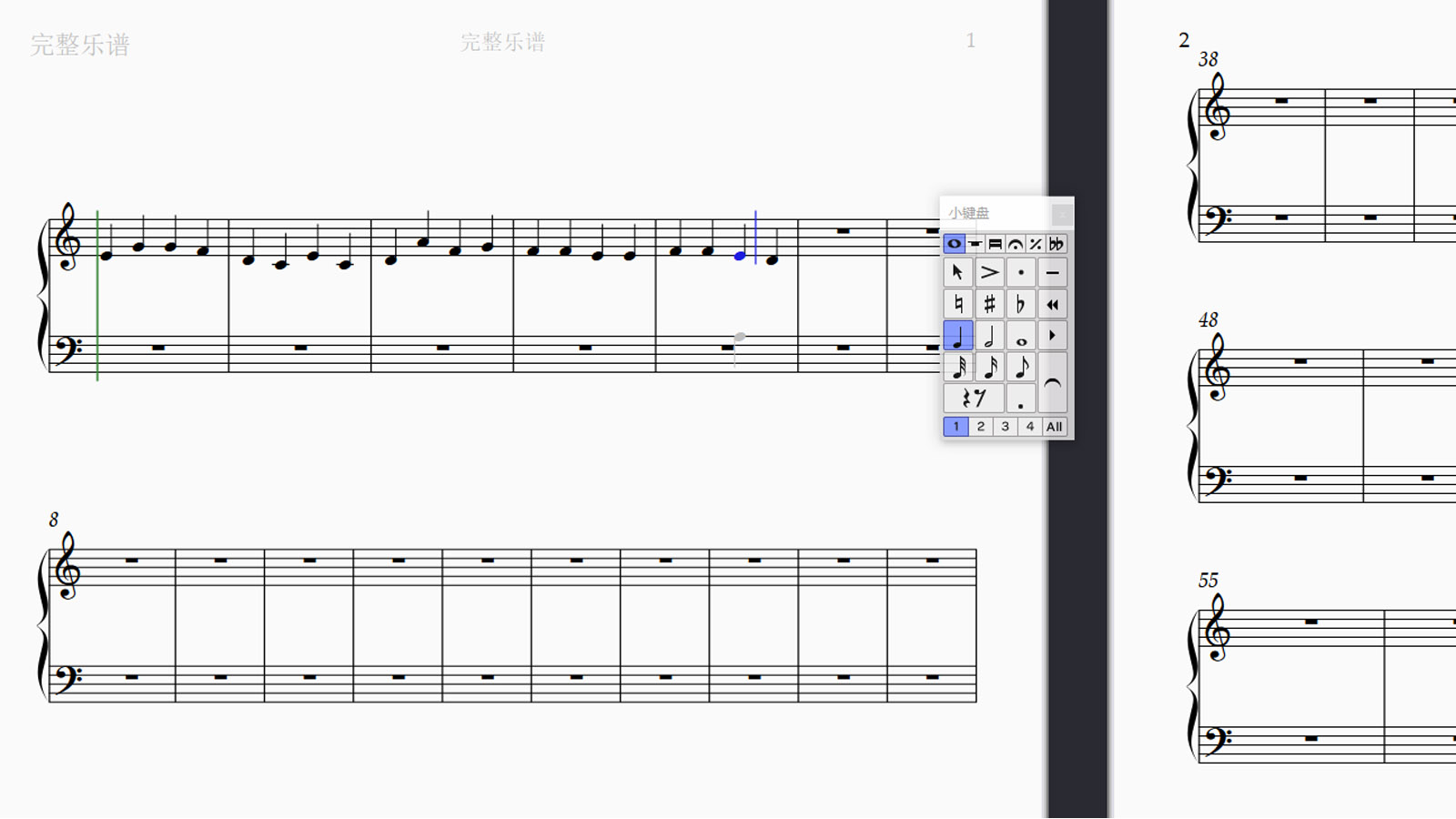
图1:打谱界面
通过西贝柳斯“新建乐谱”窗口选中一个“预制”模板,创建乐谱后,不断输入音符。乐谱写作完毕,单击顶部菜单栏“播放”,便可对乐谱的播放进行控制(如图2)。
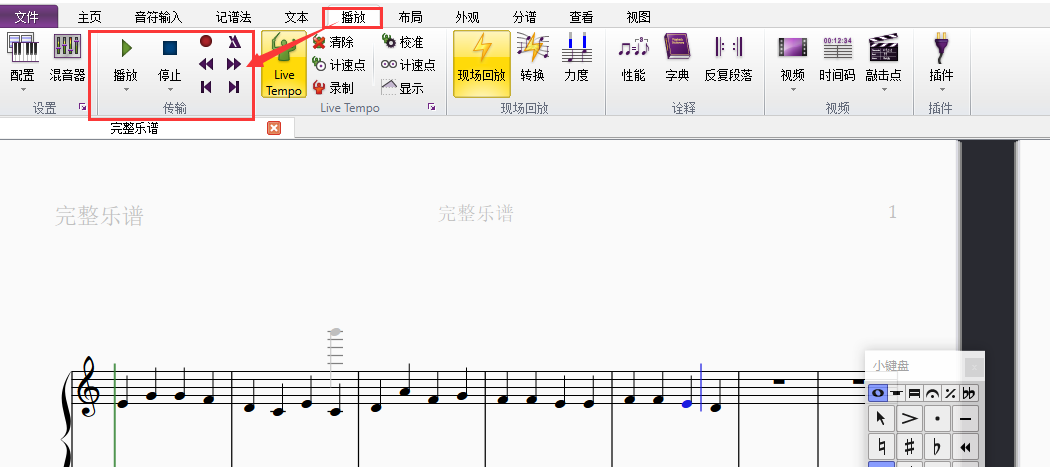
图2:播放设置界面
这里我们可以播放乐谱,快进/快退播放进度,以及将播放线移至开头/结尾位置,或者暂停播放。如要在“播放”位置控制乐谱播放速度,需要展开“播放”(如图3)。
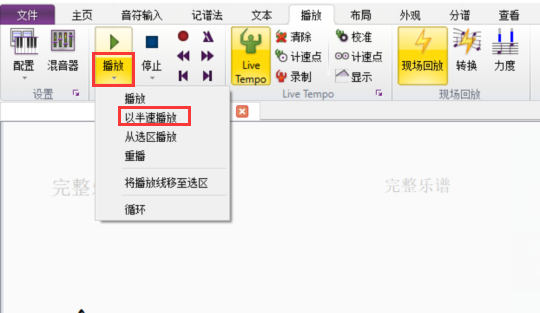
图3:播放下拉菜单界面
单击“播放”三角键,单击“以半速播放”,乐曲将会慢速走带。除此之外,这里还可以选择播放起始位置,以及是否循环。
“播放”界面的设置不可加快乐谱的走带速度,“传输”键盘则不同,它可以加速播放,下面我们来看具体操作吧!
二、“传输”小键盘调节
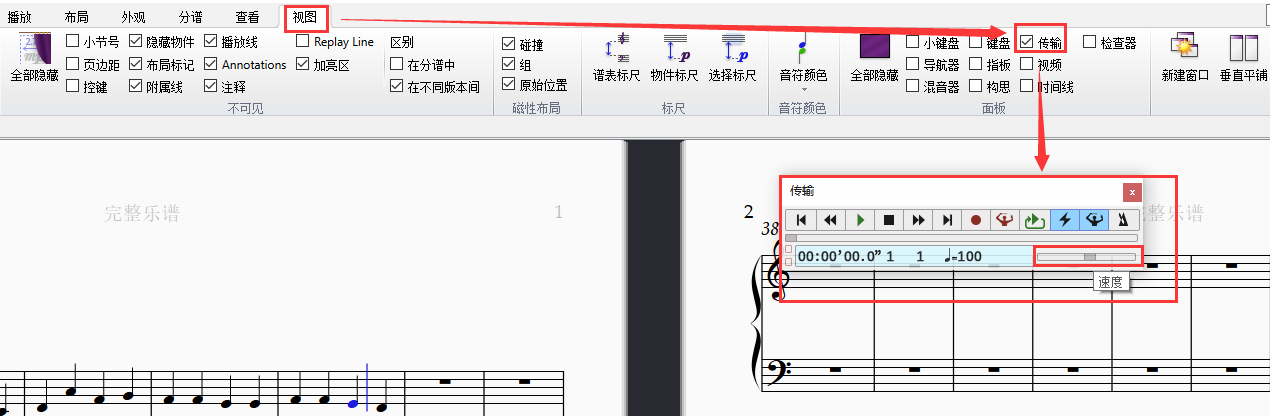
图4:传输键盘界面
单击西贝柳斯顶部菜单栏“视图”,在工具栏位置勾选“传输”,便可调取小键盘。滑动传输小键盘右下角速度“推子”,便可调整乐谱的播放速度。向右移动“推子”,播放速度加快,反之乐谱播放速度减缓。
简单总结,西贝柳斯乐谱的播放速度,对于乐谱的试听效果有着决定性作用。这里我们介绍了两种设置乐谱播放速度的方式,一种是通过“播放——播放——以半速播放”;另一种则是通过“视图”勾选“传输”小键盘,通过右下角推子来调整乐谱的播放速度。
更多有关西贝柳斯使用技巧,快来西贝柳斯中文网站下载正版软件体验吧!
作者:伯桑
展开阅读全文
︾